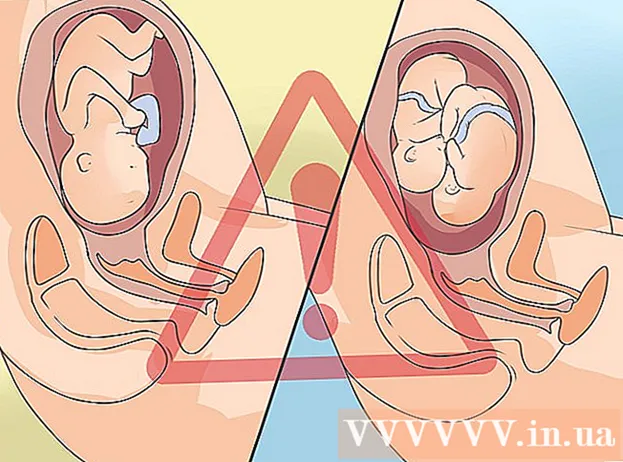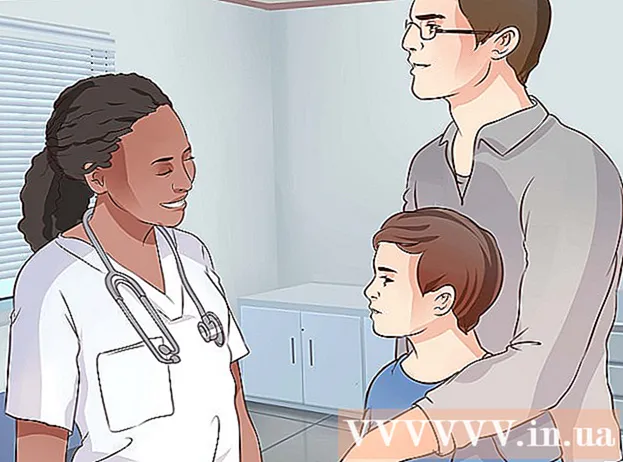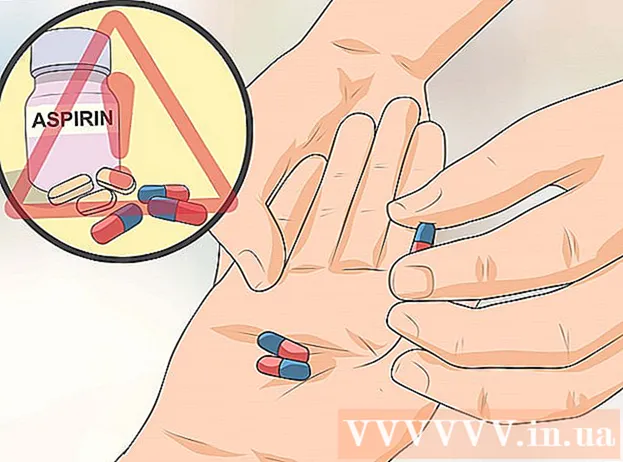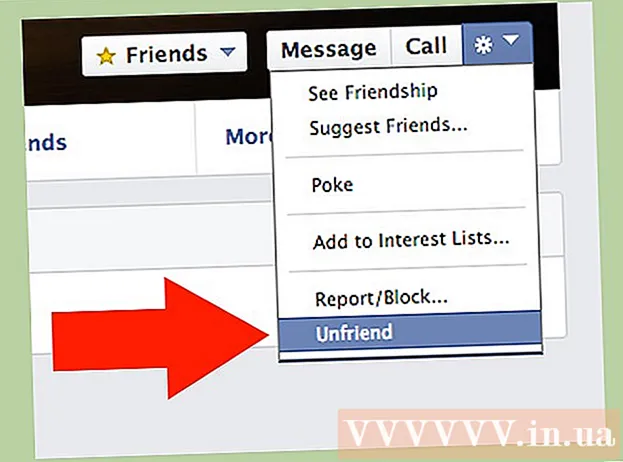Údar:
Florence Bailey
Dáta An Chruthaithe:
22 Márta 2021
An Dáta Nuashonraithe:
1 Iúil 2024
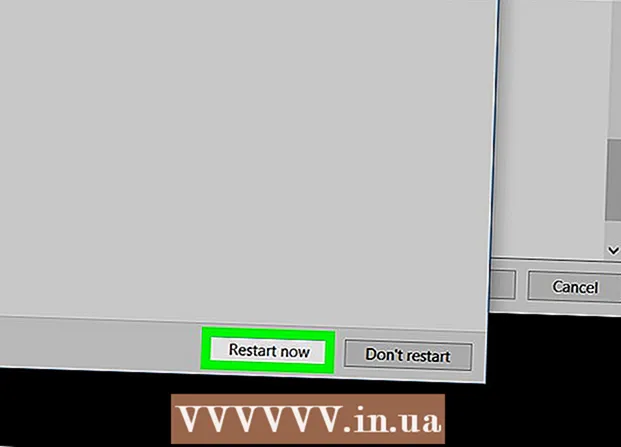
Ábhar
- Céimeanna
- Cuid 1 de 2: An Uirlis Riaracháin Freastalaí cianda a shuiteáil
- Cuid 2 de 2: An Eolaire Gníomhach a Chumasú
Taispeánfaidh an t-alt seo duit conas an Eolaire Gníomhach a shuiteáil i Windows 10. Chun an Eolaire Gníomhach a shuiteáil, caithfidh do ríomhaire a bheith ag rith Windows 10 Pro nó Windows 10 Enterprise.
Céimeanna
Cuid 1 de 2: An Uirlis Riaracháin Freastalaí cianda a shuiteáil
 1 Téigh chuig an seoladh seo i do bhrabhsálaí: https://www.microsoft.com/ru-RU/download/details.aspx?id=45520. Ós rud é nach bhfuil Eolaire Gníomhach suiteáilte de réir réamhshocraithe i Windows 10, beidh ort é a íoslódáil ó shuíomh Gréasáin Microsoft.
1 Téigh chuig an seoladh seo i do bhrabhsálaí: https://www.microsoft.com/ru-RU/download/details.aspx?id=45520. Ós rud é nach bhfuil Eolaire Gníomhach suiteáilte de réir réamhshocraithe i Windows 10, beidh ort é a íoslódáil ó shuíomh Gréasáin Microsoft. - Má tá leagan de Windows seachas Windows 10 Pro nó Enterprise á úsáid agat, ní bheidh tú in ann Eolaire Gníomhach a shuiteáil.
 2 Cliceáil ar an gcnaipe dearg Íoslódáil. Scrollaigh síos an leathanach beagáinín chun é a fháil.
2 Cliceáil ar an gcnaipe dearg Íoslódáil. Scrollaigh síos an leathanach beagáinín chun é a fháil.  3 Cliceáil ar an réimse folamh in aice le Ainm an Chomhaid chun gach comhad ar an liosta a roghnú.
3 Cliceáil ar an réimse folamh in aice le Ainm an Chomhaid chun gach comhad ar an liosta a roghnú. 4 Cliceáil ar Ar Aghaidh (Tuilleadh).
4 Cliceáil ar Ar Aghaidh (Tuilleadh). 5 Íoslódáil na 6 chomhad go léir ar do ríomhaire. Ó tharla go mbeidh ort roinnt comhad a íoslódáil, cliceáil ar "Sábháil Comhad" chun gach ceann acu a íoslódáil.
5 Íoslódáil na 6 chomhad go léir ar do ríomhaire. Ó tharla go mbeidh ort roinnt comhad a íoslódáil, cliceáil ar "Sábháil Comhad" chun gach ceann acu a íoslódáil.  6 Oscail an fillteán Íoslódálacha. Tá sé sa rannán This PC nó ar do dheasc.
6 Oscail an fillteán Íoslódálacha. Tá sé sa rannán This PC nó ar do dheasc.  7 Suiteáil na 6 chomhad go léir. Cliceáil faoi dhó ar an gcéad chomhad, agus ansin lean na treoracha ar an scáileán chun an tsuiteáil a chríochnú. Déan an rud céanna leis na comhaid atá fágtha.
7 Suiteáil na 6 chomhad go léir. Cliceáil faoi dhó ar an gcéad chomhad, agus ansin lean na treoracha ar an scáileán chun an tsuiteáil a chríochnú. Déan an rud céanna leis na comhaid atá fágtha.
Cuid 2 de 2: An Eolaire Gníomhach a Chumasú
 1 Oscail an painéal rialaithe. Chun seo a dhéanamh, iontráil Painéal rialú isteach sa bharra cuardaigh, agus ansin roghnaigh "Painéal Rialaithe" ó na torthaí cuardaigh.
1 Oscail an painéal rialaithe. Chun seo a dhéanamh, iontráil Painéal rialú isteach sa bharra cuardaigh, agus ansin roghnaigh "Painéal Rialaithe" ó na torthaí cuardaigh.  2 Brúigh Cláir.
2 Brúigh Cláir. 3 Brúigh Cas gnéithe Windows air agus as. Beidh bosca dialóige le feiceáil ar an scáileán.
3 Brúigh Cas gnéithe Windows air agus as. Beidh bosca dialóige le feiceáil ar an scáileán.  4 Scrollaigh síos agus cliceáil ar + in aice le hUirlisí Riaracháin Freastalaí cianda. Leathnóidh liosta na gcistí.
4 Scrollaigh síos agus cliceáil ar + in aice le hUirlisí Riaracháin Freastalaí cianda. Leathnóidh liosta na gcistí.  5 Brúigh + in aice le hUirlisí Riaracháin Róil.
5 Brúigh + in aice le hUirlisí Riaracháin Róil. 6 Seiceáil an bosca in aice le hUirlisí Seirbhísí Fearainn Eolaire Gníomhacha. Suiteálfaidh Windows roinnt comhad agus iarrfaidh sé ort do ríomhaire a atosú.
6 Seiceáil an bosca in aice le hUirlisí Seirbhísí Fearainn Eolaire Gníomhacha. Suiteálfaidh Windows roinnt comhad agus iarrfaidh sé ort do ríomhaire a atosú.  7 Brúigh Athbhútáil Anois. Atosóidh an ríomhaire. Nuair a dhéantar an ríomhaire a chasadh air, beidh uirlisí Eolaire Gníomhach ar fáil trí Uirlisí Riaracháin ar an roghchlár Tosaigh.
7 Brúigh Athbhútáil Anois. Atosóidh an ríomhaire. Nuair a dhéantar an ríomhaire a chasadh air, beidh uirlisí Eolaire Gníomhach ar fáil trí Uirlisí Riaracháin ar an roghchlár Tosaigh.